하드 드라이브에 대한 액세스를 다시 얻는 방법, 하드 드라이브를 열 수 없는 오류 수정

이 글에서는 하드 드라이브에 문제가 생겼을 때 다시 접근할 수 있는 방법을 안내해 드리겠습니다. 함께 따라 해 보세요!
Android Phone은 고도로 효과적인 스마트폰입니다. Android 운영 체제는 Google에서 개발했으며 Samsung, HTC, Xiaomi, Sony, LG, Motorola 등 다양한 스마트폰 브랜드에서 사용했습니다. 많은 사람들이 저렴한 가격대와 세련된 외관 때문에 Android 휴대폰을 선호합니다. 계속해서 휴대전화를 바꾸면 Android 휴대전화가 가장 적합합니다. 그러나 불행히도 프로세스 com.android.phone이 중지되었습니다.오류. 대부분의 경우 상기 문제는 인터넷에 연결되어 있거나 통화 중일 때 발생합니다. 사용자는 이것에 상당히 짜증이 나고 당신도 피곤하다면; 그렇다면 이 기사는 당신을 위한 것입니다. 불행히도 프로세스 com.android.phone이 중지되었습니다.
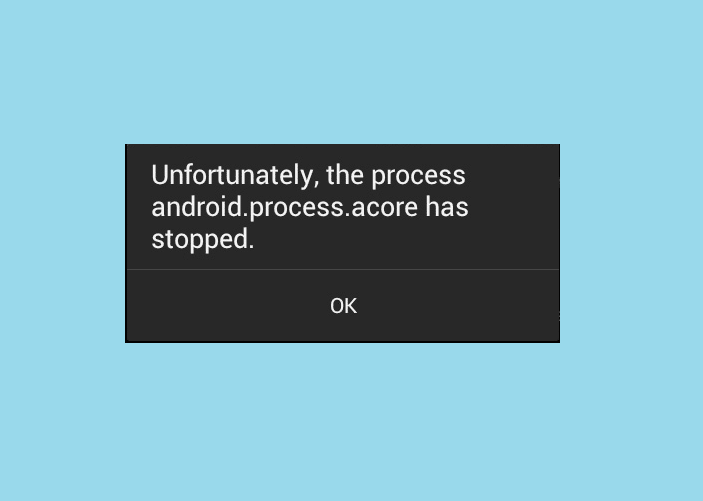
내용물
이 섹션에서는 Android 기기 에서 해당 문제를 해결하기 위한 솔루션에 대해 설명 합니다 .
참고: 스마트폰에는 동일한 설정 옵션이 없고 제조업체마다 다르기 때문에 변경하기 전에 올바른 설정을 확인하십시오.
우리는 일반적으로 휴대폰을 다시 시작하지 않고 며칠/몇 주 동안 사용하므로 장치에 소프트웨어 결함이 발생할 수 있습니다. 그러나 재부팅하면 쉽게 수정할 수 있습니다. 실행 중인 모든 응용 프로그램과 프로세스는 다시 시작 프로세스에서 종료됩니다. 스마트폰을 재부팅하는 방법은 다음과 같습니다.
1. 전원 버튼 을 몇 초 동안 누릅니다.
2. 그림과 같이 전원 끄기 또는 재부팅의 두 가지 옵션이 제공 됩니다.
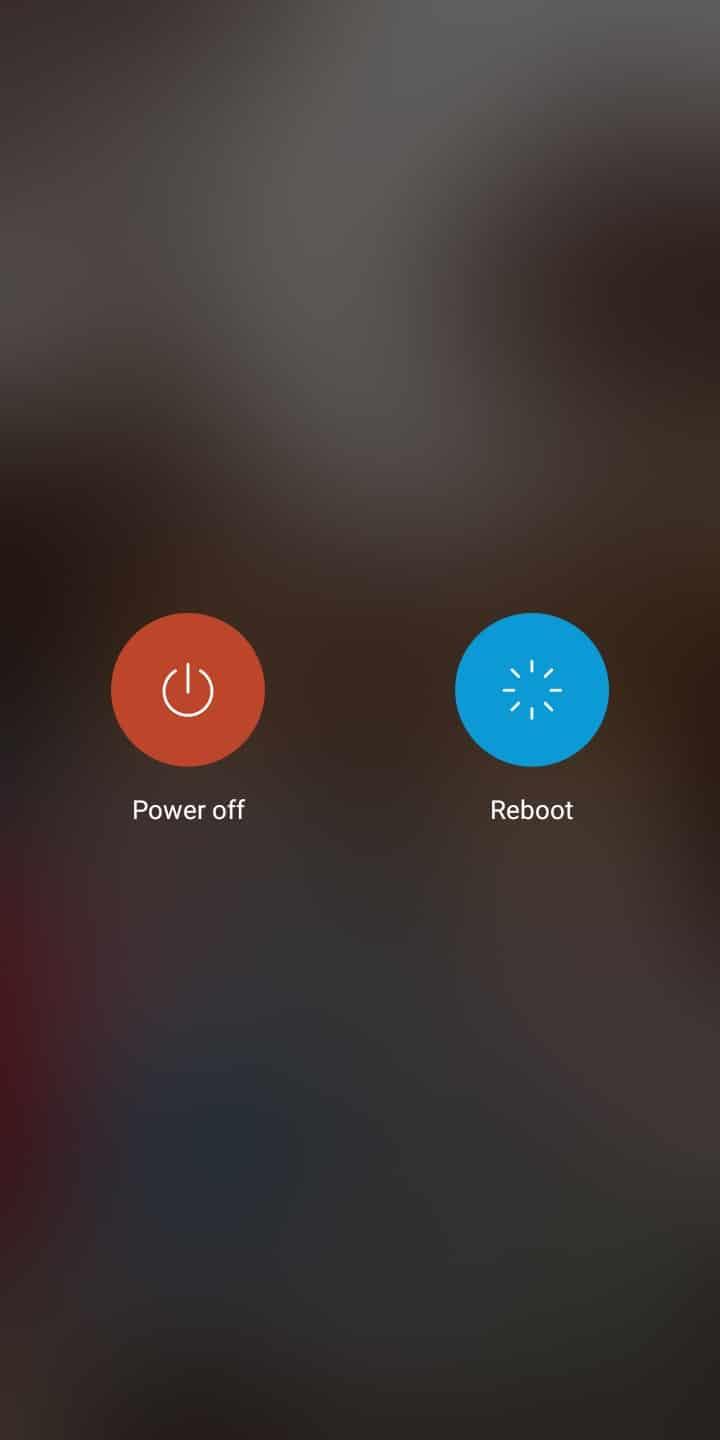
3. 여기에서 재부팅을 탭 합니다 . 몇 초 후에 장치가 다시 시작되고 일반 모드로 돌아갑니다.
참고: 또는 전원 버튼을 길게 눌러 장치의 전원을 껐다가 잠시 후 다시 켤 수 있습니다.
대부분의 경우 해당 오류를 수정하는 간단한 방법입니다. 그렇지 않은 경우 다음 해결 방법을 시도하십시오.
일부 사용자는 문제가 불행히도 프로세스 com.android.phone이 중지 되어 다음과 같이 업데이트 자동 다운로드를 해제하여 간단히 해결할 수 있다고 보고했습니다 .
1. 휴대폰에서 Play 스토어 를 엽니다 .
2. 이제 프로필 아이콘을 탭 합니다.
3. 여기에서 앱 및 장치 관리 옵션을 선택합니다.

4. 자, 탭 자세히보기 에서 업데이트 가능, 로 묘사했다.
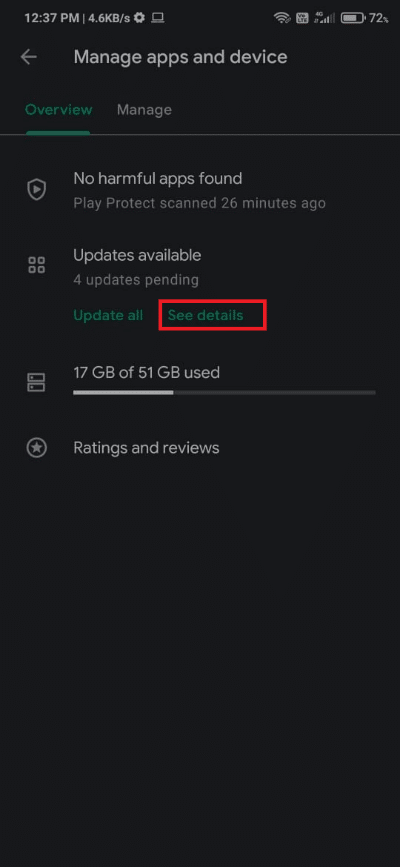
5. 마지막 으로 그림과 같이 모두 취소 옵션을 누릅니다 .
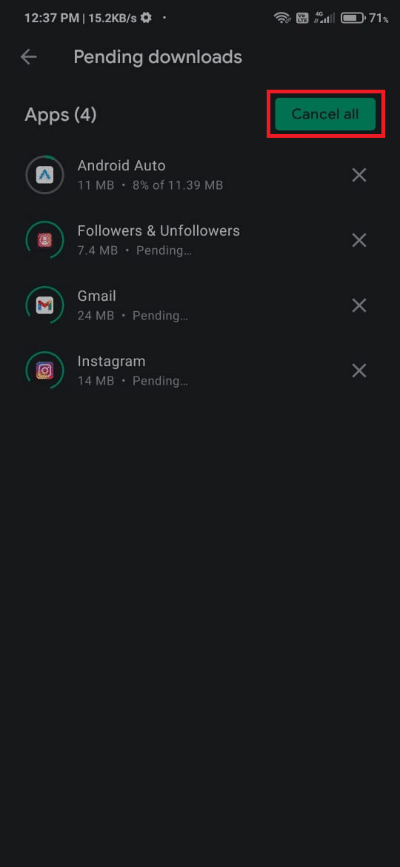
또한 읽기: Android가 무작위로 다시 시작되는 이유는 무엇입니까?
불행히도 com.android.phone 프로세스가 중지되었습니다 문제는 앱 데이터 및 앱 캐시 파일을 삭제하여 해결할 수 있습니다. 방법은 다음과 같습니다.
1. 안드로이드 폰에서 설정 을 실행 합니다 .
2. 이제 앱 관리 로 이동합니다 .
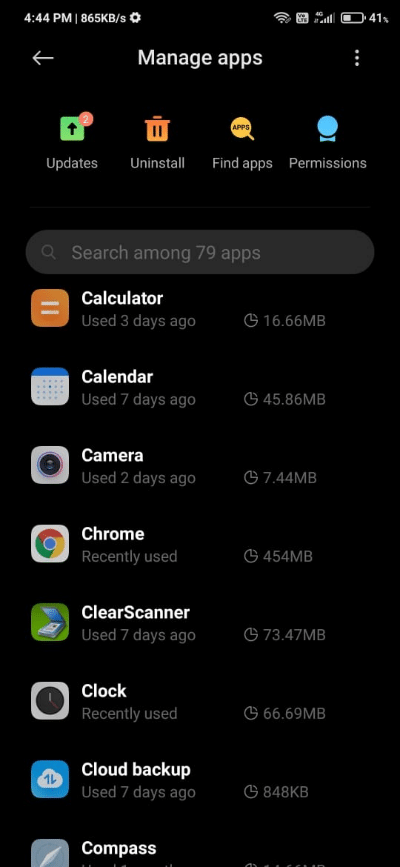
3. 캐시 및 데이터를 지우려 는 앱 을 선택합니다 .
참고: 이 방법에서는 계산기를 사용하여 데모를 볼 수 있습니다 .
4. 그런 다음 강조 표시된 대로 모든 데이터 지우기 및 캐시 지우기를 차례로 누릅니다 .
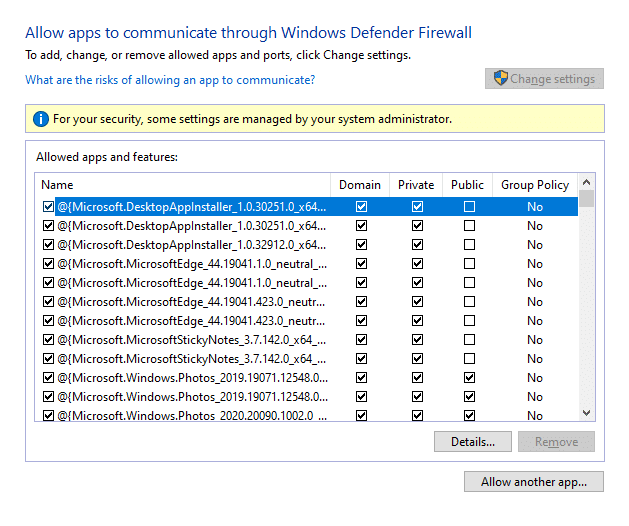
5. 전화를 재부팅 하고 해당 문제가 해결되었는지 확인하는 데 사용합니다.
시도 불행하게도 프로세스 com.android.phone가 중지 문제를 해결 캐시와 SIM 툴킷의 데이터를 삭제하여. 이것은 여러 사용자에게 효과가 있었고 아래에 설명된 대로 동일하게 구현할 수 있습니다.
1. Android 모바일에서 SIM 도구 키트 로 이동합니다.
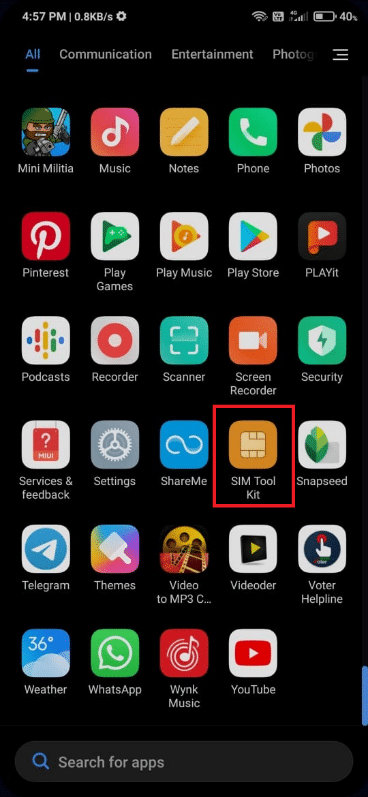
2. SIM 도구 키트 앱을 길게 누르고 그림과 같이 앱 정보를 탭합니다 .
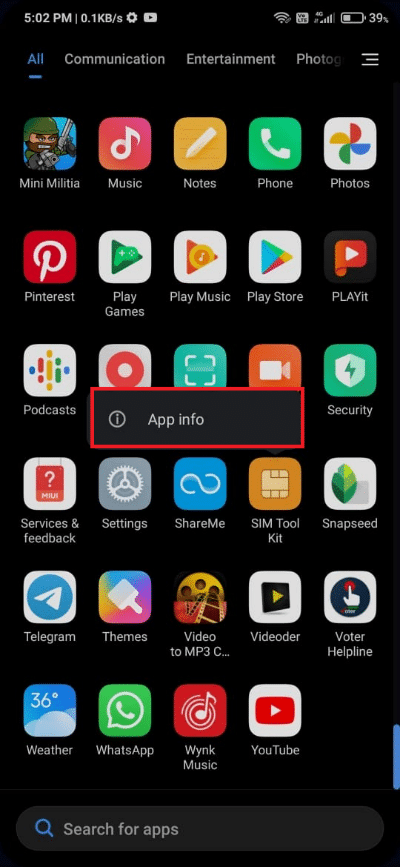
3. 이제 그림과 같이 데이터 지우기를 선택 합니다 .
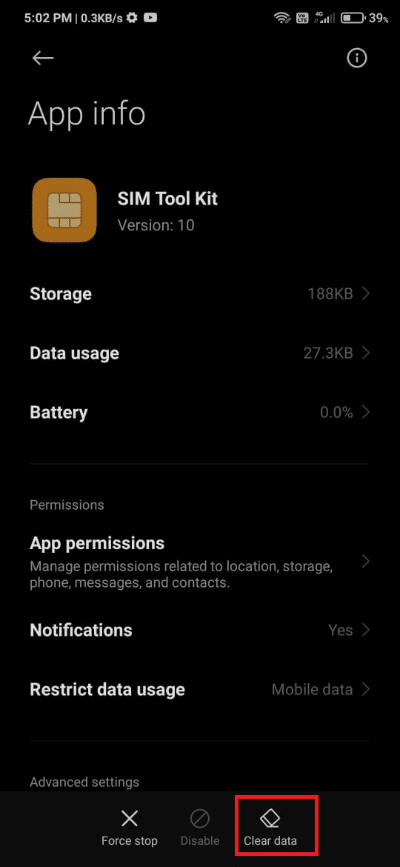
4. 스마트폰을 재부팅합니다 .
또한 읽기: 안드로이드 폰에서 앱을 숨기는 방법
위의 방법이 도움이 되지 않으면 Android 휴대전화에서 SIM 카드를 제거하고 다��� 삽입하여 불행히도 The Process com.android.phone이 중지됨 오류를 수정할 수 있습니다 . 이렇게 하면 SIM 관련 오류를 해결하고 네트워크 공급자와의 연결을 새로 고치는 데 도움이 됩니다. 동일한 작업을 수행하는 방법은 다음과 같습니다.
1. Android 기기의 전원을 끕니다 .
2. 휴대전화 측면에 있는 작은 구멍 안에 배출 도구를 수직으로 삽입합니다 .
참고: 이 핀을 찾을 수 없는 경우 종이 클립을 사용할 수도 있습니다.
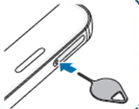
3. 트레이가 팝업되면 딸깍 소리 가 납니다. 그림과 같이 트레이 를 바깥쪽으로 부드럽게 당깁니다 .

4. SIM 카드를 제거합니다 . 카드 슬롯에 공기를 불어넣어 먼지를 제거합니다.
5. SIM 카드 를 트레이에 다시 밀어 넣습니다.
참고: SIM은 항상 금색 접점 이 땅을 향하도록 놓으십시오 .

6. SIM 카드를 부드럽게 밀어 제대로 고정되었는지 확인합니다. 그렇지 않으면 떨어질 것입니다. 이제 트레이를 안쪽으로 조심스럽게 밀어 장치에 다시 삽입합니다.
7. 슬롯에 제대로 고정되면 다시 딸깍 소리가 납니다.
더 이상 당면한 문제에 직면해서는 안됩니다. 그러나 그렇게 하면 전화기를 정상 작동 상태로 되돌리기 위해 몇 가지 극단적인 문제 해결 조치를 취해야 합니다.
사용자 정의 ROM은 사용자가 원하는 대로 사용자의 요구를 충족할 수 있는 사용자 정의 기능으로 인해 매우 유명합니다. 또한 사용자 지정 ROM을 사용하면 개발자가 지원을 철회했을 수도 있지만 휴대전화의 기능을 업그레이드할 수 있습니다. 그러나 제대로 구성되지 않으면 문제가 발생할 수 있습니다. 따라서 불행히도 Process com.android.phone이 문제를 멈췄을 가능성이 있습니다. 따라서 사용자 정의 ROM을 다시 설치하거나 기본 또는 기본 ROM으로 전환하십시오.
또한 읽기: Android에서 Fastboot를 통해 부트로더를 잠금 해제하는 방법
Android 기기에서 데이터를 지워서 해당 문제를 해결할 수도 있습니다. 장치에 있는 모든 캐시 파일은 여기에 설명된 대로 복구 모드에서 캐시 파티션 삭제라는 옵션을 사용하여 완전히 제거할 수 있습니다.
십시오 1. OFF 장치를.
2. 전원 + 홈 + 볼륨 크게 버튼을 동시에 길게 누릅니다 . 그러면 복구 모드 에서 장치가 재부팅 됩니다 .
3. 여기에서 캐시 파티션 지우기를 선택 합니다.
참고: 볼륨 버튼 을 사용 하여 화면에서 사용 가능한 옵션을 살펴보십시오. 전원 버튼 을 사용 하여 원하는 옵션을 선택하십시오.

아래에 언급된 단계에 따라 모바일을 초기화하십시오.
1. 전원 버튼 을 눌러 모바일을 끕니다 .
2. 그런 다음 볼륨 업 + 홈 + 전원 버튼을 잠시 동안 함께 누릅니다.
3. Android 로고 가 화면에 나타날 때까지 기다 립니다. 회사 로고 가 나타나면 바로 전원 버튼에서 손 을 뗍니다 .
4. Android 복구 화면이 나타날 때까지 볼륨 높이기 + 홈 버튼을 계속 누르고 있습니다.
5. 이제 강조 표시된 것처럼 Wipe data/factory reset을 선택합니다.
참고: 볼륨 버튼 을 사용 하여 화면에서 사용 가능한 옵션을 살펴보십시오. 전원 버튼 을 사용 하여 원하는 옵션을 선택하십시오.

6. 여기에서 그림과 같이 예를 탭합니다 .

7. 이제 장치가 재설정될 때까지 기다립니다. 그런 다음 그림과 같이 지금 시스템 재부팅 을 선택 합니다 .

8. 잠시 기다리십시오. 다음 에 전환 사용하여 휴대폰 전원 버튼을 누릅니다.
이제 휴대전화가 정상적으로 작동하며 문제가 발생하지 않습니다.
여전히 문제가 발생하면 불행히도 com.android.phone 프로세스가 중지된 경우 하드웨어 관련 문제가 있을 수 있습니다.
추천:
이 가이드가 도움이 되었기를 바라며 불행히도 Process com.android 를 수정할 수 있기를 바랍니다. 전화가 장치에서 문제를 멈췄습니다 . 어떤 방법이 효과가 있었는지 알려주십시오. 또한 이 기사와 관련하여 질문/제안 사항이 있는 경우 아래 댓글 섹션에 자유롭게 남겨주세요.
이 글에서는 하드 드라이브에 문제가 생겼을 때 다시 접근할 수 있는 방법을 안내해 드리겠습니다. 함께 따라 해 보세요!
AirPods는 언뜻 보기에 다른 무선 이어폰과 별반 다르지 않아 보입니다. 하지만 몇 가지 잘 알려지지 않은 기능이 발견되면서 모든 것이 달라졌습니다.
Apple은 iOS 26을 출시했습니다. 완전히 새로운 불투명 유리 디자인, 더욱 스마트해진 경험, 익숙한 앱의 개선 사항이 포함된 주요 업데이트입니다.
학생들은 학업을 위해 특정 유형의 노트북이 필요합니다. 선택한 전공 분야에서 뛰어난 성능을 발휘할 만큼 강력해야 할 뿐만 아니라, 하루 종일 휴대할 수 있을 만큼 작고 가벼워야 합니다.
Windows 10에 프린터를 추가하는 것은 간단하지만, 유선 장치의 경우와 무선 장치의 경우 프로세스가 다릅니다.
아시다시피 RAM은 컴퓨터에서 매우 중요한 하드웨어 부품으로, 데이터 처리를 위한 메모리 역할을 하며 노트북이나 PC의 속도를 결정하는 요소입니다. 아래 글에서는 WebTech360에서 Windows에서 소프트웨어를 사용하여 RAM 오류를 확인하는 몇 가지 방법을 소개합니다.
스마트 TV는 정말로 세상을 휩쓸었습니다. 이렇게 많은 뛰어난 기능과 인터넷 연결 덕분에 기술은 우리가 TV를 시청하는 방식을 바꾸어 놓았습니다.
냉장고는 가정에서 흔히 볼 수 있는 가전제품이다. 냉장고는 보통 2개의 칸으로 구성되어 있는데, 냉장실은 넓고 사용자가 열 때마다 자동으로 켜지는 조명이 있는 반면, 냉동실은 좁고 조명이 없습니다.
Wi-Fi 네트워크는 라우터, 대역폭, 간섭 외에도 여러 요인의 영향을 받지만 네트워크를 강화하는 몇 가지 스마트한 방법이 있습니다.
휴대폰에서 안정적인 iOS 16으로 돌아가려면 iOS 17을 제거하고 iOS 17에서 16으로 다운그레이드하는 기본 가이드는 다음과 같습니다.
요거트는 정말 좋은 음식이에요. 매일 요구르트를 먹는 것이 좋은가요? 매일 요구르트를 먹으면, 몸에 어떤 변화가 있을까요? 함께 알아보죠!
이 기사에서는 가장 영양가 있는 쌀 종류와 어떤 쌀을 선택하든 건강상의 이점을 극대화하는 방법에 대해 설명합니다.
수면 일정과 취침 루틴을 정하고, 알람 시계를 바꾸고, 식단을 조절하는 것은 더 나은 수면을 취하고 아침에 제때 일어나는 데 도움이 되는 몇 가지 방법입니다.
임대해 주세요! Landlord Sim은 iOS와 Android에서 플레이할 수 있는 모바일 시뮬레이션 게임입니다. 여러분은 아파트 단지의 집주인 역할을 하며 아파트 내부를 업그레이드하고 세입자가 입주할 수 있도록 준비하여 임대를 시작하게 됩니다.
욕실 타워 디펜스 Roblox 게임 코드를 받고 신나는 보상을 받으세요. 이들은 더 높은 데미지를 지닌 타워를 업그레이드하거나 잠금 해제하는 데 도움이 됩니다.













